清理运行内存(RAM)可以帮助提升设备运行速度,尤其是在内存占用过高导致卡顿时。以下是不同设备的常见清理方法:
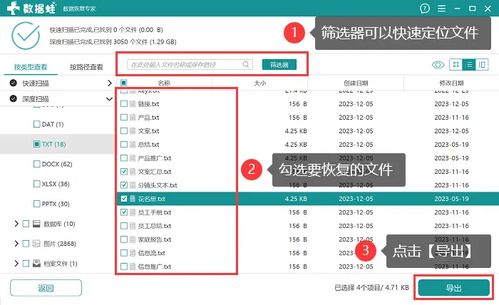
一、Windows 电脑
1. 通过任务管理器结束无用进程
按 `Ctrl + Shift + Esc` 打开任务管理器。
在“进程”标签下,按“内存”排序,结束占用过高的非必要程序(右键 → 结束任务)。
2. 禁用开机自启动程序
任务管理器 → “启动”标签 → 禁用不必要的自启动程序。
3. 重启电脑
重启是最直接的清理方式,释放被占用的内存。
4. 减少后台程序
关闭浏览器中多余的标签页或扩展程序。
退出不常用的后台软件(如聊天工具、下载软件等)。
5. 增加虚拟内存
进入 `设置 → 系统 → 关于 → 高级系统设置 → 高级 → 性能设置 → 高级 → 虚拟内存`,适当增大虚拟内存(建议由系统自动管理)。
二、Mac 电脑
1. 使用活动监视器
打开 `应用程序 → 实用工具 → 活动监视器`。
在“内存”标签下,结束高内存占用的进程。
2. 清理后台应用
退出不使用的程序(点击菜单栏程序图标 → 退出)。
3. 重启电脑
定期重启 Mac 可释放内存。
4. 优化内存使用
关闭 Safari 或 Chrome 中不必要的标签页和扩展。
三、安卓手机
1. 清理后台应用
进入多任务界面(通常为底部上滑或虚拟按键),滑动关闭不用的应用。
2. 使用手机管家/清理工具
大多数安卓手机自带清理功能(如华为手机管家、小米安全中心)。
3. 限制后台进程
进入 `设置 → 开发者选项 → 后台进程限制`(需先启用开发者模式)。
4. 重启手机
定期重启可释放内存。
四、iPhone/iPad
1. 关闭后台应用
双击 Home 键(或底部横条上滑)进入多任务界面,上滑关闭应用。
2. 重启设备
长按电源键 + 音量键,滑动关机后重启。
3. 关闭不必要的服务
进入 `设置 → 通用 → 后台 App 刷新`,关闭不需要后台刷新的应用。
五、通用优化建议
1. 增加物理内存
若设备长期内存不足,可考虑升级 RAM(适用于部分电脑和安卓手机)。
2. 检查恶意软件
使用安全软件扫描病毒或恶意程序(尤其 Windows 和安卓设备)。
3. 避免过度清理
系统本身会优化内存占用,频繁手动清理可能影响后台服务。
注意:
第三方内存清理软件(如某卫士、某管家)可能效果有限,甚至占用更多资源,建议谨慎使用。
如果内存长期不足,优先考虑关闭程序或升级硬件。


